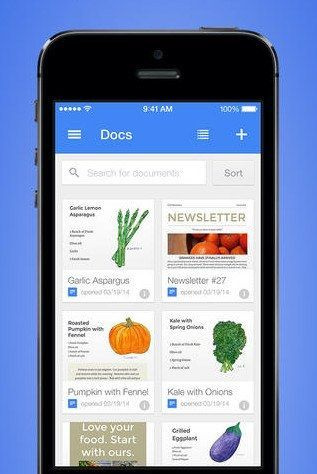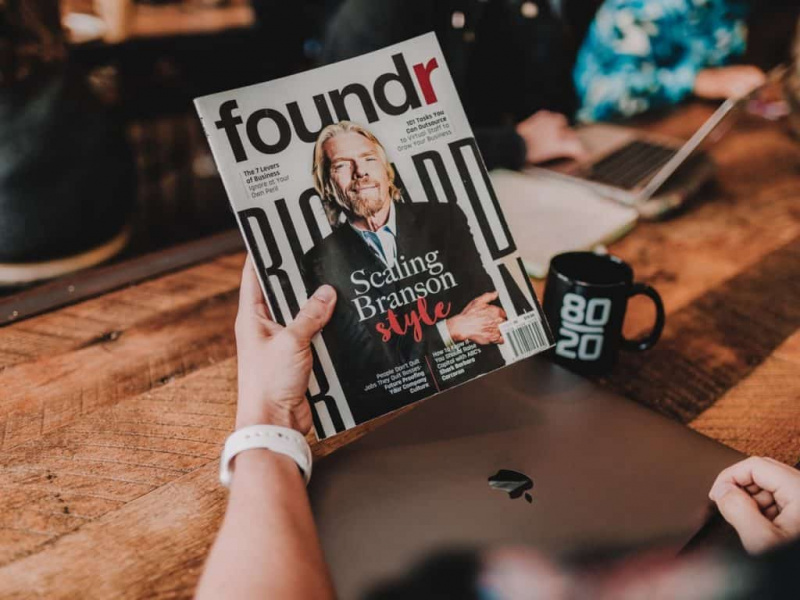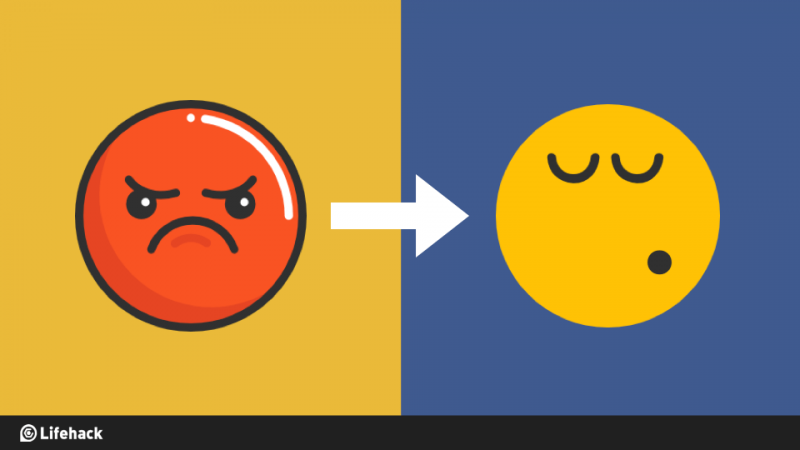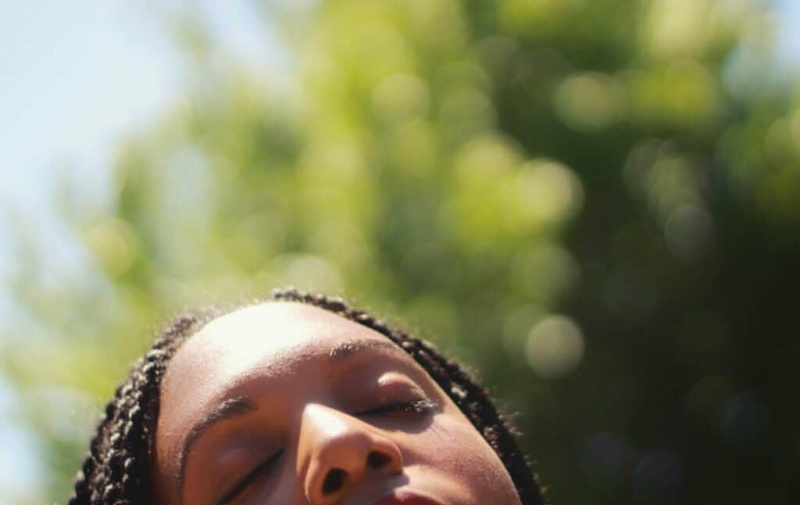Kako osloboditi prostor za pohranu na iPhoneu prije nadogradnje na iOS 10

iOS 10 sada je dostupan za nadogradnju. Međutim, korisnici iPhonea, posebno korisnici iPhonea od 16 GB, možda nemaju dovoljno prostora za pohranu na iPhoneu za nadogradnju na iOS 10. Budući da previše mjesta, slika, videozapisa ili drugih datoteka zauzima vaš prostor na iPhoneu. Ali bez brige. Glazba, videozapisi, knjige i tako dalje mogu se sinhronizirati s računalom pomoću iTunesa, a mogu se i izbrisati na iPhoneu kako bi se oslobodio prostor za pohranu. Programi poput iTunesa, nezavisnih upravitelja datoteka iPhoneom, oba mogu biti korisni za upravljanje iPhone pohranom.
Dalje, post će vam pokazati kako je lako osloboditi prostor za pohranu na iPhoneu s 4 jednostavne metode.Oglašavanje
1. Kopirajte fotografije i videozapise na računalo i izbrišite ih
Dok koristite iPhone od 16 GB, možda ćete trebati redovito čistiti pohranu na iPhoneu kako bi uređaj normalno radio. Ali ako ne želite izbrisati fotografije i videozapise snimljene vašom iPhone kamerom, iPhone možete povezati s računalom USB kabelom i kopirati te fotografije i videozapise s iPhone Camera Roll na računalo. Ova metoda je jednostavan, ali učinkovit način da zaštitite svoje iPhone i fotografije i videozapise kada želite osloboditi prostor za pohranu na iPhoneu.
2. Ponovno sinkronizirajte iPhone s iTunesom
Za upravljanje iPhone pohranom pomoću iTunesa, morate biti vrlo oprezni. Medijske datoteke poput glazbe, filmova i tako dalje mogu se sinkronizirati s iTunesom, međutim, tijekom postupka sinkronizacije iTunes će izbrisati dostupne datoteke na vašem iPhoneu koje ne želite izbrisati.Oglašavanje

Stoga svaki put prije povezivanja iPhonea s računalom bolje provjerite da li klikom zatvorite automatsku sinkronizaciju iTunesa Uredi> Postavke> Uređaji , i provjerite Spriječite automatsko sinkroniziranje iPhona, iPoda i iPada . Nakon toga mogli biste uključiti iPhone i ponovno sinkronizirati iPhone s iTunesom, a svaki put kad sinkronizirate iPhone, mogli ste odabrati različite medijske datoteke kako iPhone prostor za pohranu neće biti iskorišten s medijskim datotekama. Sinkroniziranje medijskih datoteka s iTunesa na iPhone jednostavno je izvršiti, a samo trebate odabrati datoteke koje želite prenijeti na iPhone.Oglašavanje
3. Izbrišite sve podatke s iPhonea
Također možete izbrisati sav sadržaj i postavke na iPhoneu, a zatim vratiti iPhone pomoću stare sigurnosne kopije kako biste oslobodili prostor za pohranu. Ako ovu metodu želite koristiti za oslobađanje pohrane na iPhoneu, trebate samo dodirnuti Postavke> Općenito> Resetiraj i dodirnite Izbriši sav sadržaj i postavke . Nakon toga svoj iPhone možete vratiti iz sigurnosne kopije iCloud ili iTunes sigurnosne kopije.
4. Upravljajte iPhone skladišnim prostorom pomoću iPhone File Managera
Također možete iskoristiti komad iPhone softvera za upravljanje datotekama, poput Leawo iTransfer , za upravljanje iPhone prostorom za pohranu. Također pomaže u upravljanju većinom iPhone medijskih datoteka. Ovaj softver za upravljanje datotekama za iPhone omogućuje korisnicima prijenos datoteka s iOS uređaja, iTunesa i računala bez upotrebe iTunesa, a korisnicima omogućuje potpunu kontrolu nad datotekama u iPhoneu. Datoteke možete prenijeti s iPhonea na računalo ili ih skupno izbrisati pomoću softvera.Oglašavanje
Preuzmite besplatnu probnu verziju: Leawo iPhone Upravljanje softverom (dostupno za Mac ili PC).
* Napomena: Leawo iTransfer radi samo s iTunesom instaliranim na vašem računalu. Oglašavanje
- Korak 1. Trčanje Leawo iTransfer i spojite iPhone na računalo USB kabelom. Softver će prepoznati vaš iPhone.
- Korak 2. Kliknite ime iPhonea i odaberite Music na lijevoj bočnoj traci. Glazbene datoteke iPhonea prikazane su u desnom dijelu.
- 3. korak Vidjet ćete Dodati i Izbrisati gumb u sredini, koji vam omogućuje dodavanje ili brisanje pjesama. Također možete kliknuti na Prijenos gumb na dnu s desne strane za prijenos pjesama s iPhonea na računalo.

- 4. korak Ako kliknete gumb za prijenos, vidjet ćete skočni dijaloški okvir. Softver vam omogućuje prijenos glazbe s iPhonea na računalo ili na drugi iOS uređaj. Nakon odabira cilja koji želite prenijeti, možete kliknuti na Prenesite odmah gumb s desne strane.
Sve u svemu, nismo mogli promijeniti iPhone pohranu ako koristimo iPhone od 16 GB. Ali neke se metode možemo osloboditi prostora za pohranu na iPhoneu. Sve gore spomenute četiri metode dobro funkcioniraju.